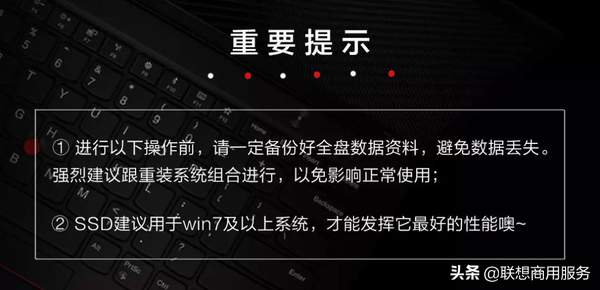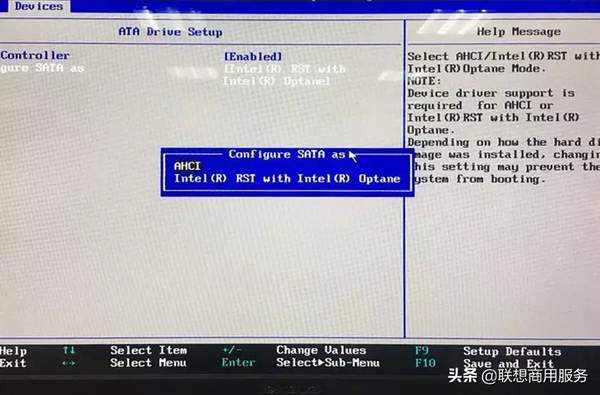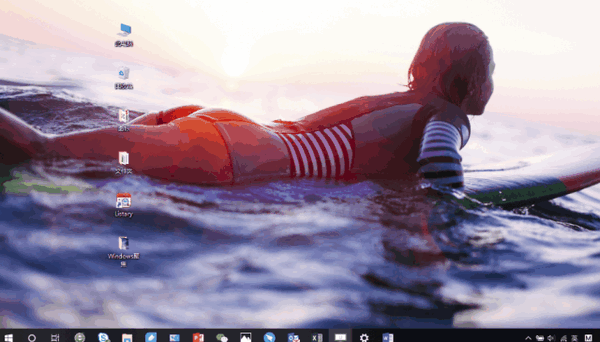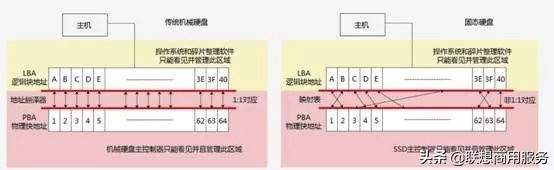固态硬盘最强性能设置(如何让固态硬盘发挥最大性能)
老夫聊发少年狂,换固态,调教忙。万一配置没搞好,白花钱,浪一场……
S姐作为SSD的资深“吹粉”,对如何发挥它的最强性能,自然是有深入研究啦~这5个“四要一不要”方法能让你的固态硬盘比快更快!分享给你(>▽<)< p="">
“四要做”——要开启AHCI模式
AHCI,全称Advanced Host Controller Interface,即高级主机控制器接口,是一种相比老旧的“IDE虚拟模式”更适合新一代SATA存储设备通信的协议。其中对SSD性能有影响的就是NCQ(Native Command Queuing,原生指令队列)。
目前主流的SSD产品都已支持NCQ,NCQ主要是为了在高并发多线程读写的情况下重新排列读写指令顺序,尽量提供更高的并行读写可能性,从而掩盖多线程并发读写延迟而产生的。
在SSD支持的情况下,开启AHCI模式可以使多线程、深并发队列的读写请求,通过NCQ重新排列读写指令操作顺序来让SSD按NCQ已重排的串行数据流做并行读写操作,这样便可以大大的提高随机读写IOPS性能。
目前主流主板都已经采用了AHCI模式,AHCI模式建议在BIOS下开启,Win 7 和 Win 10系统,在正常的系统安装过程中,磁盘模式会默认自动设置为“AHCI”。
“四要做”——要4K对齐
4K对齐对SSD性能有一定提升,一般建议固态硬盘做4K对齐;
S姐的小科普:
NAND颗粒的最小写入单位是页,而一般每个页的大小是4KB。在HDD时代,分区起始扇区的定义在第63个扇区,也就是31.5KB的位置。
在这里机智如你应该就会发现问题啦:31.5KB并不是4KB的整数倍。
如果继续使用这个分区方式,就会导致以后每写入一个页(4KB)的数据,都必须要横跨写入到2个页内,这样不单写入时间增加一倍,WA同样也增加了一倍(写一页实际变成写二页)。
因此不管从任何方面来说,对SSD都不是一件好事,既影响性能表现(最显著的就是测试成绩低下),也影响SSD的寿命。
全新硬盘进行4K对齐的方法:
Windows 7/8/8.1/10系统安装过程中,到选择“Windows安装在何处”界面,使用安装盘自带的格式化功能对分区格式化,这样的分区就直接4K对齐了。
“四要做”——要开启Trim指令
如果你固态用的时间长,已经不如新硬盘速度那么快了,那么Trim指令就可以让它满血复活,恢复高性能。
Trim 的原理及作用如下:
当 Windows 识别到 SSD 并确认 SSD 支持 Trim 后,在删除数据时,会不向硬盘通知删除指令,只使用Volume Bitmap来记住这里的数据已经删除。
Volume Bitmap只是一个磁盘快照,其建立速度比直接读写硬盘去标记删除区域要快得多。这一步就已经省下一大笔时间了。
然后再是写入数据的时候,由于NAND闪存保存数据是纯粹的数字形式,因此可以直接根据Volume Bitmap的情况,向快照中已删除的区块写入新的数据,而不用花时间去擦除原本的数据。
Trim指令查看方法:
① 在系统搜索中输入 cmd,找到命令提示符图标,右击以管理员身份运行;
② 直接在光标后输入以下命令:
fsutil behavior query DisableDeleteNotify
然后回车;
③ 如果返回值是0,则代表TRIM处于开启状态;如果返回值是1,则代表TRIM处于关闭状态
Win10如何开启SSD固态硬盘的TRIM:
① 依然以管理员身份运行“命令提示符”;
② 在光标后输入如下命令:
fsutil behavior set disabledeletenotify 0
然后回车即可。
同理,如果想关闭该功能,只需执行:
fsutil behavior set disabledeletenotify 1
“四要做”——要预留空间
SSD分区要保留一定的可用空间,比如保留10%-20%不用,最好是开始分区的时候就不要占用,能大幅提高长期使用之后的性能,而且固态硬盘塞得太满也会影响读写性能。
因为SSD的原理是按页存储数据,然后页组成区块,和机械硬盘不同,机械硬盘里的数据能随时被覆盖,但SSD的话需要擦除整块区块,才能更新已经写入的页。
所以,SSD的工作方式是先把新数据写在完全空白的区块上,之后将原区块中“好”的页复制到其他区块中,再将原区块整个擦除掉,这个过程叫做垃圾回收。
为了能让用户随时都能覆盖数据,必须要留出这部分预留空间。
“一不要”——不要手动进行磁盘清理
之前告诉大家如何提高电脑速度时,都会说到“磁盘清理”功能,可是“汝之蜜糖,彼之砒霜”,机械硬盘可以清理,但固态硬盘极少使用,甚至严禁使用磁盘清理功能。
S姐的小科普:
由于现在的文件系统都是基于HDD所开发的,而HDD相对于使用闪存作为存储介质的SSD来说,可以直接覆盖而不需要先擦除后再写入,因此SSD内部需要靠一个叫做FTL的东西来模拟HDD的操作以配合现有的文件系统。如下图:
现有的磁盘碎片整理软件,一般都是通过把写入磁盘时由于连续空间不足而被分散的文件数据合并和把由于删除文件造成的空白磁盘空间合并来达到整理碎片的目的。
在HDD上由于LBA(逻辑地址)和PBA(物理地址)的关系是1:1对应,软件通过操作系统对文件系统的文件碎片进行整理,即等于整理了硬盘内实际存在的数据碎片。如下图:
到了SSD上,由于有FTL的存在,LBA和PBA不再是1:1对应的关系,因此即使对文件系统所显示的LBA数据碎片进行整理,实际上并不等于整理了PBA上的数据。
而且由于闪存必须先擦除才能再写入的特性,碎片整理更加会令以P/E(擦/写)次数计算寿命的闪存颗粒浪费不必要的P/E次数导致寿命的减少,因此SSD没有需要整理碎片。
关闭磁盘清理方法:
(以Win 10系统为例)
①按下Win E键,打开资源管理器,选中【C盘】,单击右键在菜单中选择【属性】;
②在【C盘】属性界面,选择【工具】-【优化】;
③在【驱动器优化】界面,选择【更改设置】;
④取消勾选【按计划运行】前面,然后单击确定就可以啦!
再次提醒大家,在固态硬盘优化前,一定一定要备份全盘数据,以免出现数据丢失哈!
记住S姐的四要一不要,固态硬盘不仅能更快一步,还能长寿一点噢~